วิธีแก้ไขปัญหาไดรเวอร์วิดีโอใน Windows 10,8,7
เผยแพร่แล้ว: 2020-07-23ไดรเวอร์วิดีโอเป็นส่วนที่สำคัญที่สุดอย่างหนึ่งของพีซี เนื่องจากทำหน้าที่เป็นส่วนต่อประสานระหว่างระบบปฏิบัติการ Windows และการ์ดกราฟิก ดังนั้น หากไดรเวอร์วิดีโอของคุณประสบปัญหาใดๆ การเล่นเกม ดูหนัง หรือแม้แต่ทำงานปกติบนพีซีของคุณอาจเป็นเรื่องยากทีเดียว ดังนั้นการรู้วิธีแก้ไขปัญหาไดรเวอร์วิดีโอจึงเป็นทักษะที่มีประโยชน์ซึ่งสามารถช่วยคุณได้หลายครั้ง
ผู้ใช้ต้องเผชิญกับปัญหาทั่วไป เช่น ข้อผิดพลาดในการกำหนดค่าไดรเวอร์และอื่นๆ เมื่อการ์ดแสดงผลล้าสมัย สูญหาย หรือเสียหาย ดังนั้น ในบล็อกนี้ เราจะแจ้งให้คุณทราบวิธี แก้ไขปัญหาไดรเวอร์วิดีโอ อย่างสะดวกสบายและมีประสิทธิภาพ
โซลูชันสากลเพื่อแก้ไขปัญหาไดรเวอร์วิดีโอ
หากคุณต้องการโซลูชันแบบครบวงจรในการแก้ปัญหาไดรเวอร์วิดีโอในคอมพิวเตอร์ Windows 10, 8 หรือ 7 ของคุณ คุณสามารถติดตั้งเครื่องมือ Bit Driver Updater บนระบบของคุณเพื่อตรวจหาและอัปเดตไดรเวอร์วิดีโอที่เสียหาย สูญหาย หรือเก่าบน คอมพิวเตอร์ Windows ของคุณ คลิกปุ่มด้านล่างเพื่อรับเครื่องมือ Bit Driver Updater บนคอมพิวเตอร์ของคุณทันที
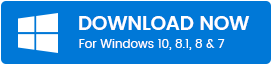
วิธีแก้ไขปัญหาไดรเวอร์วิดีโอใน Windows
ในส่วนด้านล่าง เราได้สรุปแนวทางแก้ไขปัญหาหลักสี่วิธีในการ แก้ไขปัญหาไดรเวอร์วิดีโอ คุณสามารถลองแก้ปัญหาด้วยวิธีใดวิธีหนึ่งต่อไปนี้
วิธีที่ 1: ย้อนกลับไดรเวอร์การ์ดแสดงผลเป็นเวอร์ชันก่อนหน้า
การย้อนกลับไดรเวอร์วิดีโอไปเป็นเวอร์ชันก่อนหน้าหลายครั้งช่วยในการแก้ไขปัญหาที่ไม่จำเป็นบางอย่าง วิธีนี้มักมีประโยชน์ในการแก้ไขปัญหาไดรเวอร์วิดีโอเมื่อปัญหาที่เกี่ยวข้องกับไดรเวอร์ปรากฏขึ้นหลังจากอัปเดตไดรเวอร์ คุณสามารถทำได้จากตัวจัดการอุปกรณ์ คุณสามารถใช้ขั้นตอนที่กล่าวถึงด้านล่างเพื่อย้อนกลับไดรเวอร์การ์ดแสดงผลเป็นเวอร์ชันก่อนหน้าและเสถียร
- หากต้องการไปที่ Device Manager คุณสามารถค้นหาได้โดยตรงในตัวเลือก Windows Search (ไปที่เมนู Start และพิมพ์ Device Manager เพื่อเลือกแอปจากตัวเลือกที่มี)
- ในหน้าจอ Device Manager ให้ขยายส่วน Display Adapters โดยดับเบิลคลิกที่มัน
- คุณจะเห็นการ์ดแสดงผลที่ชำรุดและก่อให้เกิดปัญหาหลายประการ (อุปกรณ์/ส่วนประกอบอาจมีเครื่องหมายตกใจสีเหลือง)
- คลิกขวาที่มันแล้วเลือกตัวเลือก " คุณสมบัติ " จากเมนูบริบท
- ใต้แท็บ Driver ของหน้าต่าง Properties คุณจะเห็นตัวเลือกมากมายที่คุณต้องแตะปุ่ม Roll Back Driver
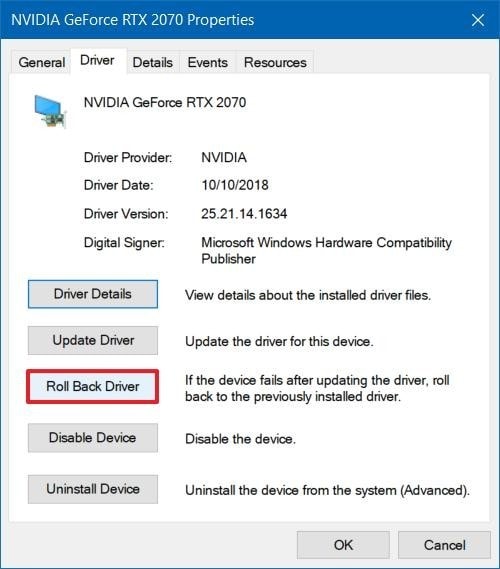
- โพสต์สิ่งนี้ คุณสามารถทำตามคำแนะนำบนหน้าจอและเปลี่ยนไดรเวอร์การ์ดแสดงผลเป็นเวอร์ชันก่อนหน้าให้เสร็จสมบูรณ์
- นอกจากนี้ ให้รีสตาร์ทพีซี Windows ของคุณและดูว่าคุณสามารถแก้ไขปัญหาไดรเวอร์วิดีโอได้หรือไม่ ไม่เช่นนั้น ให้ข้ามไปที่วิธีแก้ไขปัญหาถัดไป
อ่านเพิ่มเติม: ฉันจะรู้ได้อย่างไรว่าฉันมีไดรเวอร์กราฟิก Intel ตัวใด
วิธีที่ 2: ติดตั้งไดรเวอร์การ์ดแสดงผลใหม่จากไซต์ของผู้ผลิต
คุณสามารถปฏิบัติตามวิธีนี้เพื่อติดตั้งไดรเวอร์การ์ดแสดงผลใหม่ หากคุณมีความรู้ด้านเทคนิคและความสามารถในการแก้ไขข้อผิดพลาดของไดรเวอร์การ์ดแสดงผล คุณจะต้องถอนการติดตั้งไดรเวอร์การ์ดแสดงผลก่อน จากนั้นจึงติดตั้งใหม่จากเว็บไซต์ของผู้ผลิต นี่คือสิ่งที่คุณต้องทำ:

A. ถอนการติดตั้งไดรเวอร์การ์ดแสดงผลเพื่อแก้ไขปัญหาไดรเวอร์วิดีโอ
- เรียกใช้กล่องโต้ตอบเรียกใช้โดยกดปุ่ม Windows และ R พร้อมกัน จากนั้นพิมพ์ devmgmt.msc แล้วกด Enter
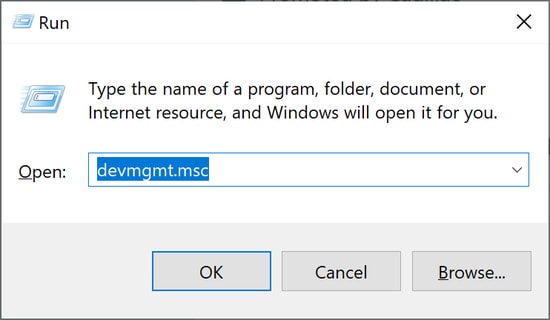
- ซึ่งจะเปิดหน้าต่าง Device Manager จากนั้นคลิกขวาที่ไดรเวอร์การแสดงผลที่เกี่ยวข้อง
- หลังจากนี้ คุณสามารถเลือกตัวเลือกของ “ ถอนการติดตั้ง ” จากเมนูแบบเลื่อนลง
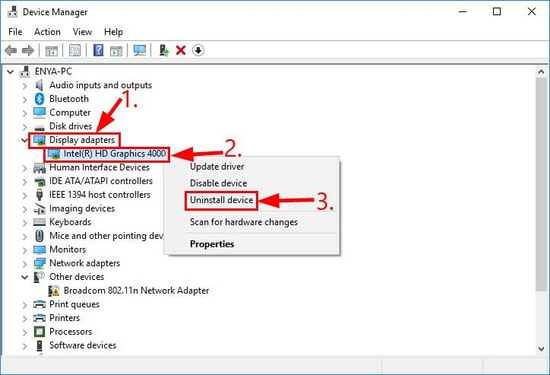
- ทำตามคำแนะนำบนหน้าจอที่ปรากฏในภายหลังและรอให้กระบวนการถอนการติดตั้งเสร็จสิ้น
ตอนนี้ไปต่อเพื่อแก้ไขปัญหาไดรเวอร์วิดีโอโดยติดตั้งไดรเวอร์การ์ดแสดงผลบนเครื่อง Windows ของคุณใหม่
B. ติดตั้งไดรเวอร์วิดีโอใหม่จากเว็บไซต์ของผู้ผลิต
ไปที่เว็บไซต์ของผู้ผลิตและติดตั้งไดรเวอร์การ์ดแสดงผลเวอร์ชันล่าสุดของระบบอีกครั้ง หากคุณใช้ไดรเวอร์วิดีโอของ Intel คุณสามารถติดตั้งใหม่ได้จากเว็บไซต์ของ Intel โดยทำดังนี้:
- ในหน้าดาวน์โหลดของ Intel ให้ไปที่ส่วนไดรเวอร์กราฟิกแล้วคลิก
- จากนั้นเลือก ประเภทผลิตภัณฑ์ Intel เลือก ไดรเวอร์ ใน ประเภทการดาวน์โหลด และ ระบบปฏิบัติการ ของคอมพิวเตอร์ของคุณ
- สุดท้าย ให้ค้นหารุ่นของการ์ดแสดงผลที่แน่นอนและดาวน์โหลดลงในคอมพิวเตอร์ของคุณ
- นอกจากนี้ ติดตั้งไดรเวอร์กราฟิกบนคอมพิวเตอร์ของคุณโดยเรียกใช้ไฟล์ปฏิบัติการอัตโนมัติ
อ่านเพิ่มเติม: จะอัพเกรดไดรเวอร์กราฟิกของคุณใน Windows 10 ได้อย่างไร
วิธีที่ 3: อัปเดตไดรเวอร์วิดีโอด้วยความช่วยเหลือของ Device Manager
หากคุณยังไม่มีโชคในการแก้ไขปัญหาไดรเวอร์วิดีโอ ต่อไปนี้คือวิธีถัดไปในการแก้ปัญหาอย่างง่ายดาย คุณสามารถอัปเดตไดรเวอร์การ์ดแสดงผลเพื่อให้เริ่มทำงานได้ตามปกติเหมือนเมื่อก่อน คุณสามารถทำได้ด้วยตนเองโดยใช้ตัวจัดการอุปกรณ์ตามขั้นตอนด้านล่าง
- ไปที่ Device Manager ตามที่อธิบายไว้ในขั้นตอนข้างต้น
- จากนั้นค้นหาส่วน การ์ดแสดงผล และขยายเพื่อค้นหาไดรเวอร์การ์ดแสดงผลที่ผิดพลาด
- สุดท้าย ใช้การกระทำคลิกขวาบนชื่อของส่วนประกอบการ์ดแสดงผล คุณต้องเลือกตัวเลือกของ " อัปเดตไดรเวอร์ " จากเมนูแบบเลื่อนลง
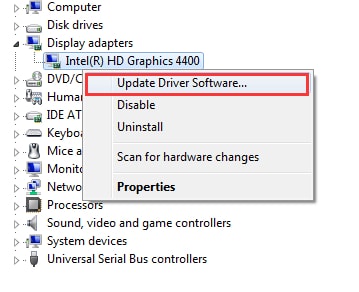
- ในข้อความแจ้งที่ตามมา ให้เลือกตัวเลือก “ ค้นหาซอฟต์แวร์ไดรเวอร์ที่อัปเดตโดยอัตโนมัติ ”
- Windows จะค้นหา ดาวน์โหลด และติดตั้งไดรเวอร์การแสดงผลล่าสุดบนคอมพิวเตอร์ของคุณโดยอัตโนมัติ
- สุดท้าย รีบูทพีซีของคุณเพื่อสิ้นสุดการติดตั้ง
วิธีที่ 4. อัปเดตไดรเวอร์วิดีโอด้วยความช่วยเหลือของ Driver Updater Tool
หากคุณต้องการวิธีอัปเดตไดรเวอร์การ์ดวิดีโอที่รวดเร็วและไม่ยุ่งยากโดยไม่ต้องทำตามขั้นตอนด้วยตนเอง (ตามที่อธิบายไว้ข้างต้น) เราขอแนะนำให้คุณใช้ ซอฟต์แวร์ตัวอัปเดตไดรเวอร์ฟรีที่ดีที่สุด เพื่อดำเนินการอัปเดต การ์ดแสดงผลของคอมพิวเตอร์ของคุณในนามของคุณ
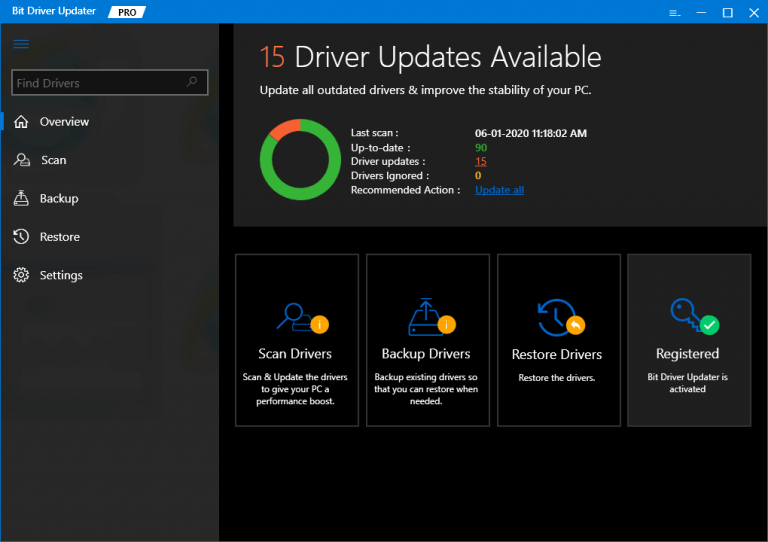
เครื่องมือเช่น Bit Driver Updater สามารถค้นหาไดรเวอร์อุปกรณ์ที่ชำรุดบนพีซีของคุณได้อย่างง่ายดายโดยการสแกนคอมพิวเตอร์ของคุณอย่างละเอียด หลังจากนี้ คุณสามารถใช้คุณลักษณะ "อัปเดต" ของเครื่องมือนี้เพื่อให้ดาวน์โหลดและติดตั้งเวอร์ชันที่ถูกต้องของไดรเวอร์การ์ดแสดงผลบนพีซีของคุณ
คำพูดสุดท้าย: ปัญหาไดรเวอร์วิดีโอได้รับการแก้ไขใน Windows หรือไม่
เมื่อได้เรียนรู้ วิธีแก้ไขปัญหาไดรเวอร์วิดีโอ อย่างง่ายดายจากบทความข้างต้นแล้ว เราหวังว่าคุณจะสามารถแก้ไขปัญหาเกี่ยวกับไดรเวอร์การ์ดแสดงผลของคุณได้ทุกเมื่อ หากคุณมีข้อเสนอแนะหรือข้อสงสัยใด ๆ โปรดอย่าลังเลที่จะพูดถึงในส่วนความคิดเห็นด้านล่าง
